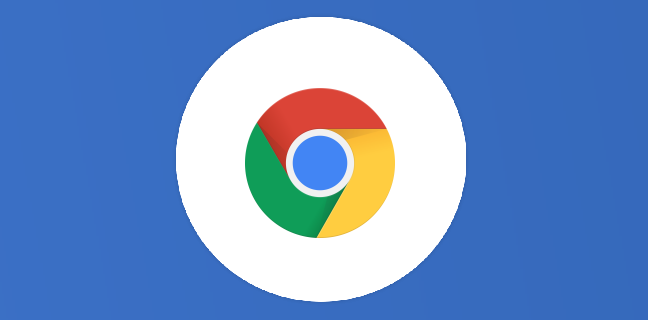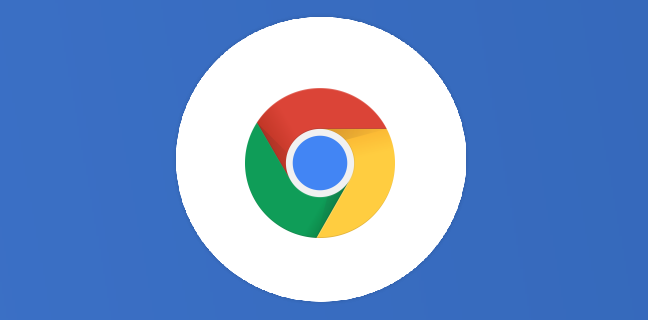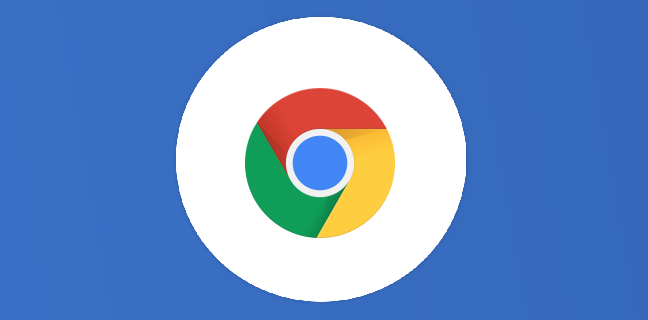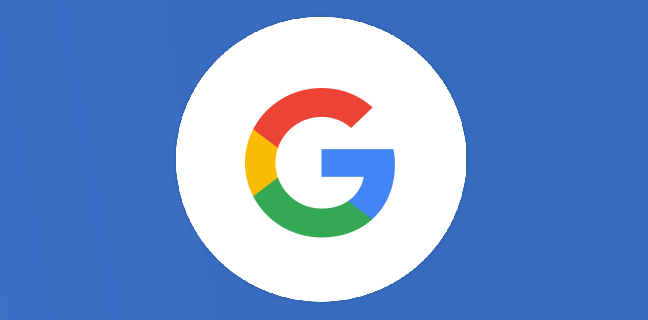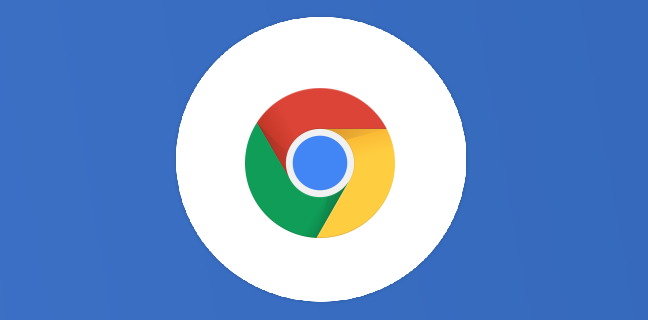Chromebook : les événements Google Agenda apparaissent dans le calendrier ChromeOS
Il y a environ deux semaines, nous avons sorti un article sur Numeriblog à propos de cinq fonctionnalités “flags” à essayer sur votre Chromebook. Parmi elles, se trouvait la possibilité d’afficher tout son calendrier en […]

Ce que vous allez découvrir
- Rappel sur l’affichage du calendrier
- La nouveauté : le calendrier est lié à Agenda
- Une fonctionnalité encore incomplète
Chromebook : les événements Google Agenda apparaissent dans le calendrier ChromeOS

Il y a environ deux semaines, nous avons sorti un article sur Numeriblog à propos de cinq fonctionnalités “flags” à essayer sur votre Chromebook. Parmi elles, se trouvait la possibilité d’afficher tout son calendrier en bas de l’écran. Ainsi, en cliquant sur l’heure en bas à droite de l’ordinateur, vous voyez désormais le calendrier entier sur un mois. Dans ce même article, vous avez pu lire que ce calendrier devrait bientôt être relié à Google Agenda. C’est maintenant chose faite.
Rappel sur l’affichage du calendrier
Eh oui, malheureusement, le calendrier ne s’affiche toujours pas de manière automatique. Nous espérons que cette fonctionnalité sera sur le canal stable lors de la prochaine mise à jour pour le passage à la version 99 de ChromeOS. En attendant, tout se passe sur “chrome://flags”. Pour rappel, ce menu regroupe toutes les fonctionnalités qui ne sont pas natives sur votre Chromebook. C’est-à-dire que Google travaille dessus, mais qu’ils estiment avoir encore certaines retouches et améliorations à faire. Pas de soucis, vous pouvez tout à fait les installer sur votre ordinateur. Rendez-vous sur le site en question. Tapez “calendar view” dans la barre de recherche. Puis, cochez la case à droite de sorte à faire apparaître le mot “enabled”. Pour que cette fonctionnalité soit effective sur votre ordinateur, il faudra le redémarrer. Avec votre Chromebook, cela ne devrait prendre qu’une dizaine de secondes. Désormais, vous pourrez voir votre calendrier mensuel en cliquant sur l’heure en bas à droite de l’écran, comme nous l’avons expliqué en début d’article.
La nouveauté : le calendrier est lié à Agenda
Auparavant, la vue du calendrier était simple. Vous pouviez seulement voir les jours du mois, sans aucune autre indication sur vos réunions ou événements. Pour cela, vous deviez consulter Google Agenda, là où vous aviez créé ces événements. Désormais, tout ce qui est visible sur Google Agenda, se retrouve sur le calendrier de ChromeOS. Cliquez simplement sur un jour pour voir ce que vous avez prévu.

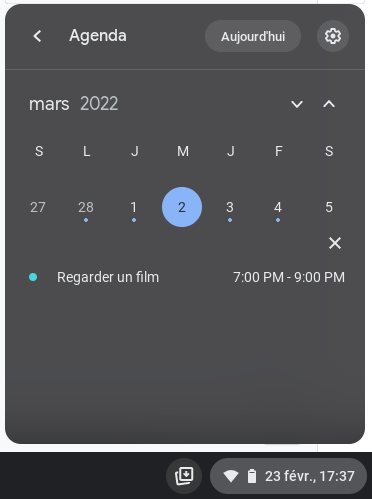
Par exemple, le 2 mars, mon calendrier annonce que j’ai prévu de regarder un film. Ç’est bien ce que j’avais prévu dans Google Agenda. Cet ajout est vraiment pratique, puisqu’il permet de ne pas à ouvrir un nouvel onglet avec Agenda, tout est déjà visible depuis l’écran d’accueil du Chromebook.
Une fonctionnalité encore incomplète
Même si c’est un excellent début, il manque encore plusieurs fonctionnalités supplémentaires pour faire du calendrier Chromebook un calendrier complet. Voici une liste des ajouts qui seraient les bienvenus.
- Créer un événement depuis le calendrier Chromebook. Aujourd’hui, il faut encore passer par Google Agenda pour créer un événement, avec tous les détails que cela comprend (l’endroit de la réunion, la description, les invités, etc). Ce serait génial de créer tout depuis le calendrier pour, encore une fois, gagner du temps en n’ouvrant pas un onglet inutile.
- Ouvrir un événement. Lorsque vous cliquez sur un jour en particulier dans votre calendrier Chromebook, vous avez une liste de tous les événements créés pour ce jour. Mais vous ne pouvez rien faire de plus. Il serait bien pratique de pouvoir cliquer sur un événement, qui s’ouvrirait ensuite dans Google Agenda, afin de voir tous les détails voulus. Cette fonctionnalité est présente sur le canal Canary de Google Chrome (le canal pour les développeurs). En cliquant sur une réunion dans le calendrier, elle s’ouvre dans la version “web app” de Google Agenda. Mais c’est une version instable, propice aux bugs. Ici aussi, nous avons hâte que la firme de Mountain View mette en place cette fonctionnalité en natif pour tous les utilisateurs de Chromebook.
- Afficher une vue différente. Avec le flag “calendar view”, la vue du calendrier est automatiquement mensuelle. Cela pourrait être intéressant d’avoir la même chose que sur Google Agenda, à savoir modifier la vue selon nos besoins (par exemple en vue sur cinq jours pour les journées de travail, ou sept jours pour la semaine complète, ou même jour par jour).
Besoin d'un peu plus d'aide sur Gmail ?
Des formateurs sont disponibles toute l'année pour vous accompagner et optimiser votre utilisation de Gmail, que ce soit pour votre entreprise ou pour vos besoins personnels !
Découvrir nos formations Gmail
- Articles connexes
- Plus de l'auteur

 Sheets
Sheets  Agenda
Agenda  Forms
Forms  Apps Script
Apps Script  Gmail
Gmail  Chat
Chat  Meet
Meet  Contacts
Contacts  Chrome
Chrome  Sites
Sites  Looker Studio
Looker Studio  Slides
Slides  Docs
Docs  Drive
Drive  AppSheet
AppSheet  Admin Workspace
Admin Workspace 
 Android
Android  Chromebook
Chromebook  Equipements Google
Equipements Google  Google Cloud Platform
Google Cloud Platform  Google Photos
Google Photos  Maps
Maps  Youtube
Youtube